Como ativar a criptografia para videochamadas no Zoom
Por Matheus Bigogno Costa | Editado por Bruno Salutes | 12 de Novembro de 2020 às 15h00
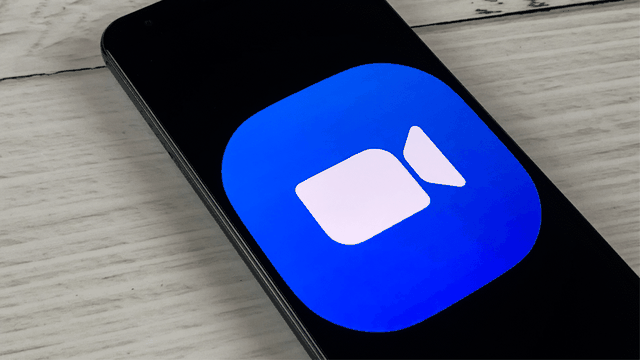
Para aumentar mais a segurança de seus usuários, o Zoom tem um recurso de criptografia de ponta a ponta (E2EE) que pode ser ativado pelos usuários. O processo é rápido e prático, confira a seguir!
- Zoom: aprenda a usar as principais funções para transmitir videoaulas
- 4 dicas para você dominar o Zoom no seu celular Android ou iOS
- Como adicionar uma foto de perfil na sua conta Zoom
Como ativar a criptografia para videochamadas no Zoom
Passo 1: acesse a página de “Configurações” do Zoom e, caso necessário, efetue o login com a sua conta.
Passo 2: role a aba “Reunião” até encontrar a opção “Reuniões criptografadas de ponta a ponta” e habilite-a.
Passo 3: na pop-up exibida em seguida, digite o número do seu celular e clique em “Send a Verification Code” para que o Zoom envie para o seu celular um código de verificação. Digite o código no local indicado e depois prossiga.
Passo 4: com a função ativada, você pode selecionar as opções “Enhanced encryption” (Criptografia aprimorada) ou “End-to-end encryption” (Criptografia de ponta a ponta). Clique em “Salvar” para finalizar o procedimento.
Feito isso, ao usar o Zoom no PC ou no celular, suas chamadas estarão criptografadas, porém, fique atento, pois esta opção não possui suporte a gravação em nuvem, streaming, discagem por telefone, entre outras funcionalidades.
Pronto! Agora você pode ativar a criptografia de ponta a ponta para as videochamadas que você realiza no Zoom.